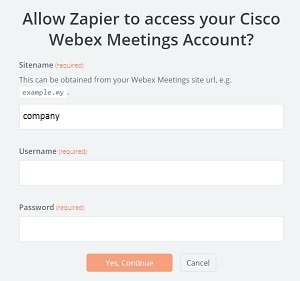Zapier 版 Cisco Webex Meetings
 反馈?
反馈?在 Zap 工作流中使用 Cisco Webex Meetings 应用程序,以便在 Webex 会议结束后自动执行您想要执行的任务。
准备工作
如果您还没有 Zapier 帐户,确保创建一个帐户。完成上述操作后,按照以下步骤将 Zapier 版 Cisco Webex Meetings 应用程序连接到 Webex Meetings 帐户并建立 Zap。
Zapier 支持 Cisco Webex Meetings 新建会议触发器。借此可在新建 Webex 会议时建立用于触发相关操作的 Zap。
| 1 | |
| 2 |
如果您尚未登录,请单击右上角的登录。 |
| 3 |
单击建立 Zap。 |
| 4 |
在选择触发器应用程序列表中,搜索并选择 Cisco Webex Meetings。 |
| 5 |
对于触发器,选择新建会议,然后单击继续。 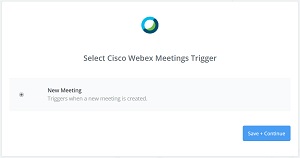 |
| 6 |
如果这是您首次使用 Zapier 版 Cisco Webex Meetings 应用程序,Zapier 将提示您连接 Webex Meetings 帐户。 |
| 7 |
如果您之前已用过 Zapier 版 Cisco Webex Meetings 应用程序,请选择您的 Webex Meetings 帐户,然后单击继续。 |
| 8 |
当系统提示您选择一个示例时,选择您要用作触发器的 Webex 会议,然后单击继续。 如果您尚未创建 Webex 会议,请转至 Webex 站点安排新的 Webex 会议。然后,返回到 Zapier 并单击拉入示例或获取更多示例。 |
| 9 |
新建会议触发器后添加其他应用程序操作并设置所有其他选项,从而完成 Zap 工作流。 |
| 10 |
完成后,单击继续,然后单击完成。 |
| 11 |
在测试 Zap 后,将其打开。 |
这篇文章对您有帮助吗?